为了高效查找文件或文件夹,我们通常可以将文件的名称和路径记录下来并整理成清单。少量的几个文件,我们可以人工的复制文件名称,文件路径到excel表格当中。但是文件数量非多的时候,就需要使用更加高效的方法来完成了。本文将分享一种简单且实用的批量提取方法,只需几步操作,就能轻松提取多个文件夹中所有文件和文件夹的名称及路径信息。
当我们需要将文件信息提取到excel表格中的时候,人工操作起来会很麻烦,尤其是当文件数量非常多或者文件层级非常深的时候,得人工一个一个的打开文件夹再进行复制的操作,这样效率就太低下了。那有没有比较高效的方法可以将多个文件或者文件夹的名称快速的导入到excel文件中呢?
使用场景
1、将多个文件名称及路径信息提取到 Excel 表格中。
2、将多个文件夹名称及路径信息提取到 Excel 表格中。
效果预览
处理前:
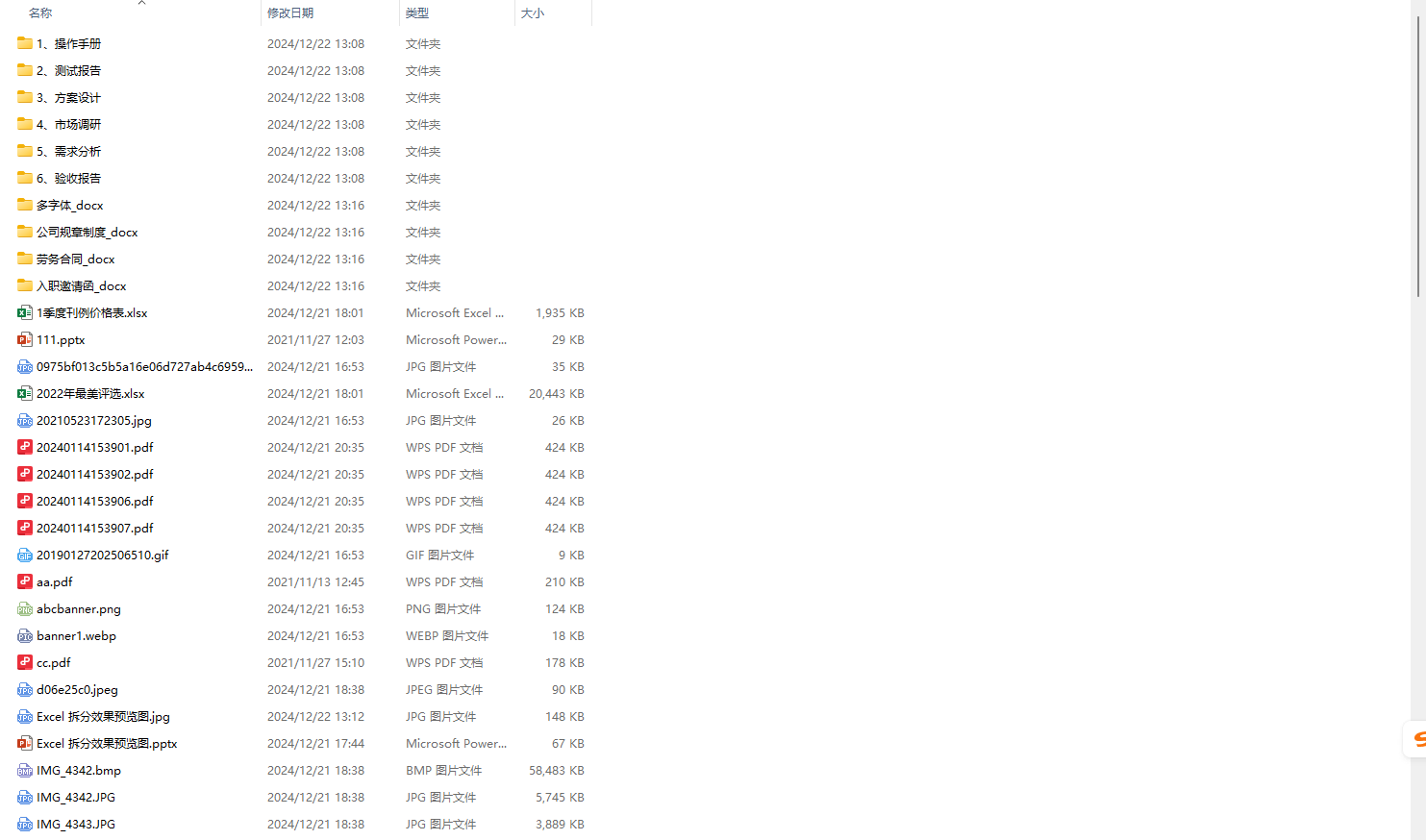
提取后:
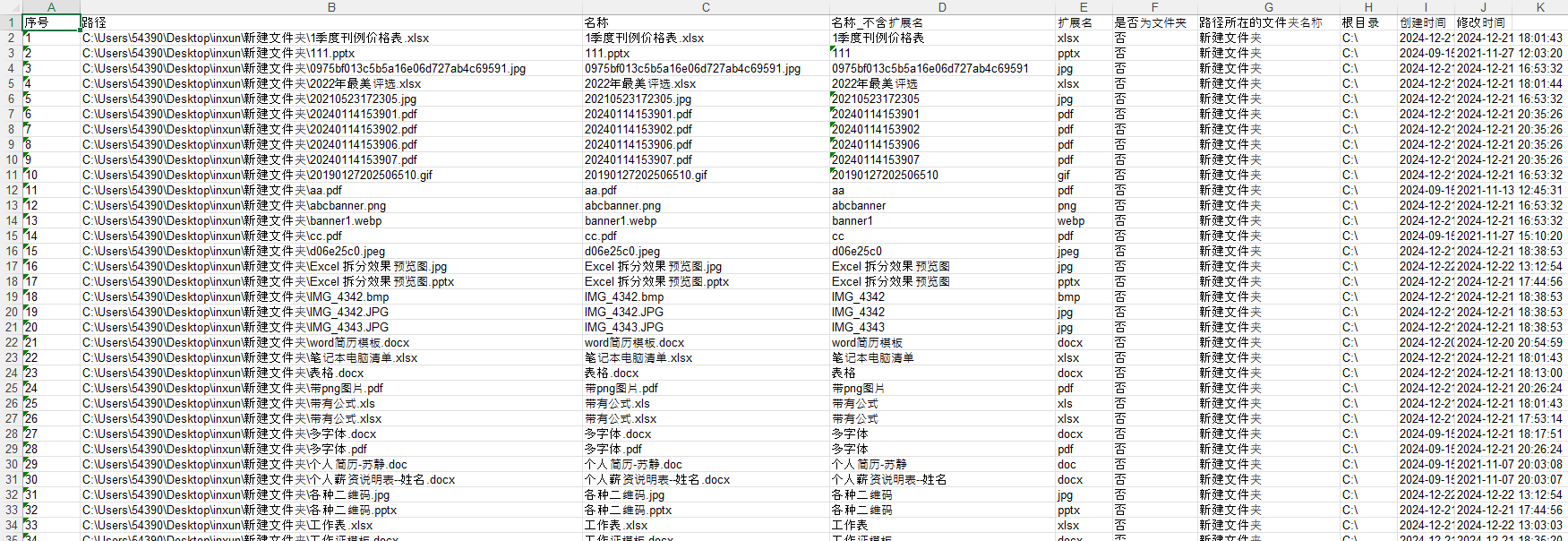
操作步骤
1、打开「鹰迅批量处理工具箱」,左侧选择「文件整理工具」,右侧在数据提取分类中选择「提取文件路径名称清单」的功能。
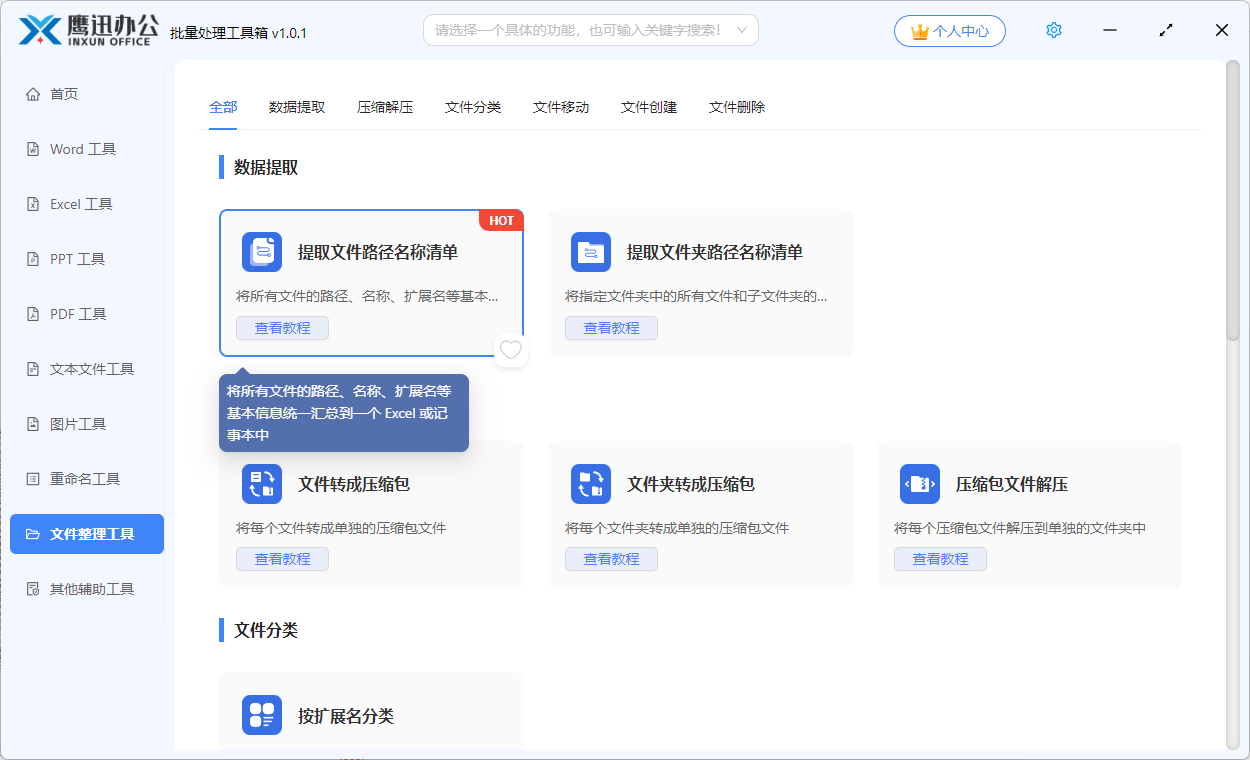
如果是要提取文件夹的名称及路径信息,则选择「提取文件夹路径名称清单」的功能。
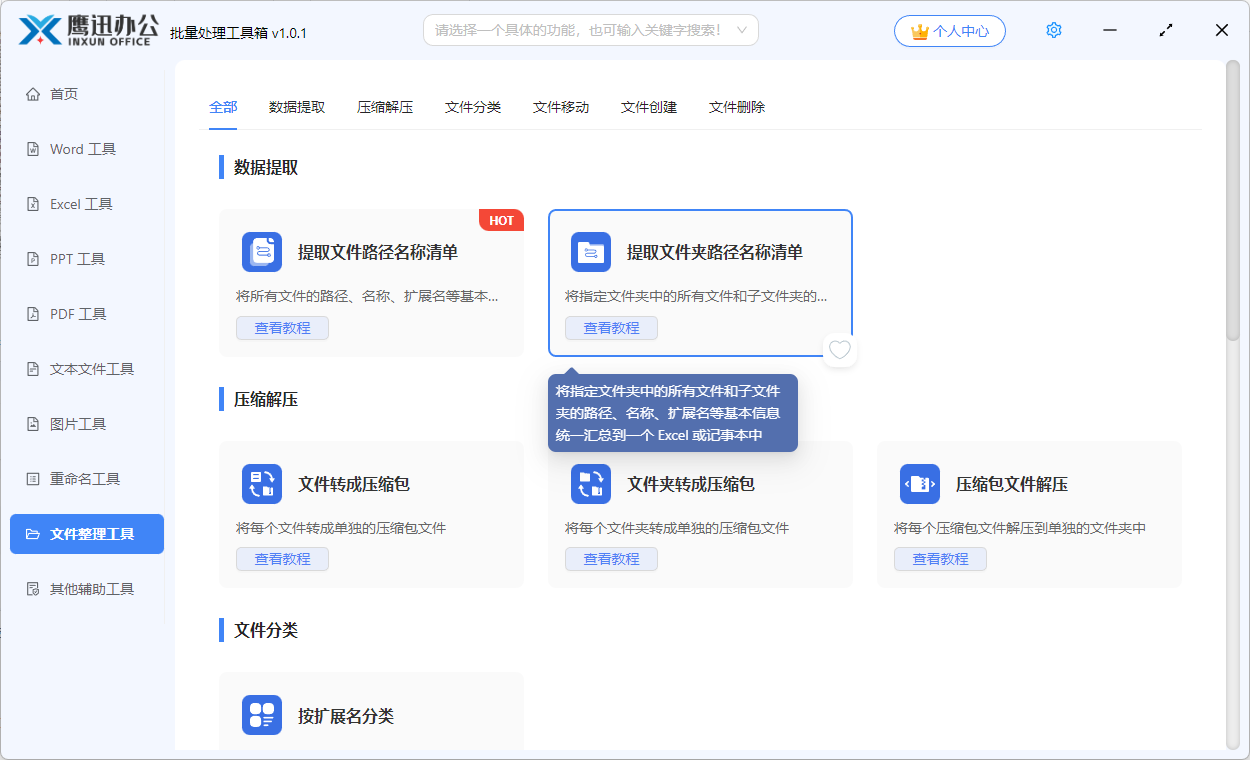
2、将需要进行文件名称及路径等信息提取的文件选择到软件中。
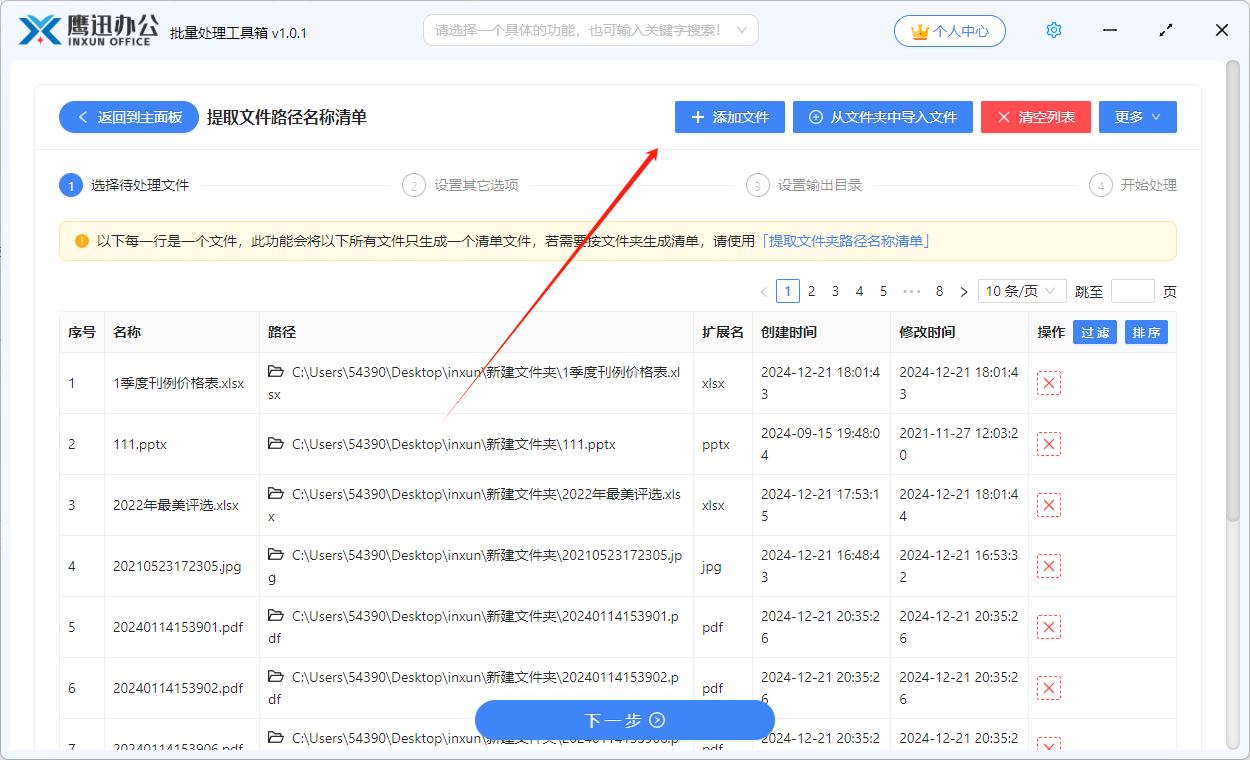
3、设置提取后文件存储的格式,目前支持 Excel 和 Txt 两种格式。
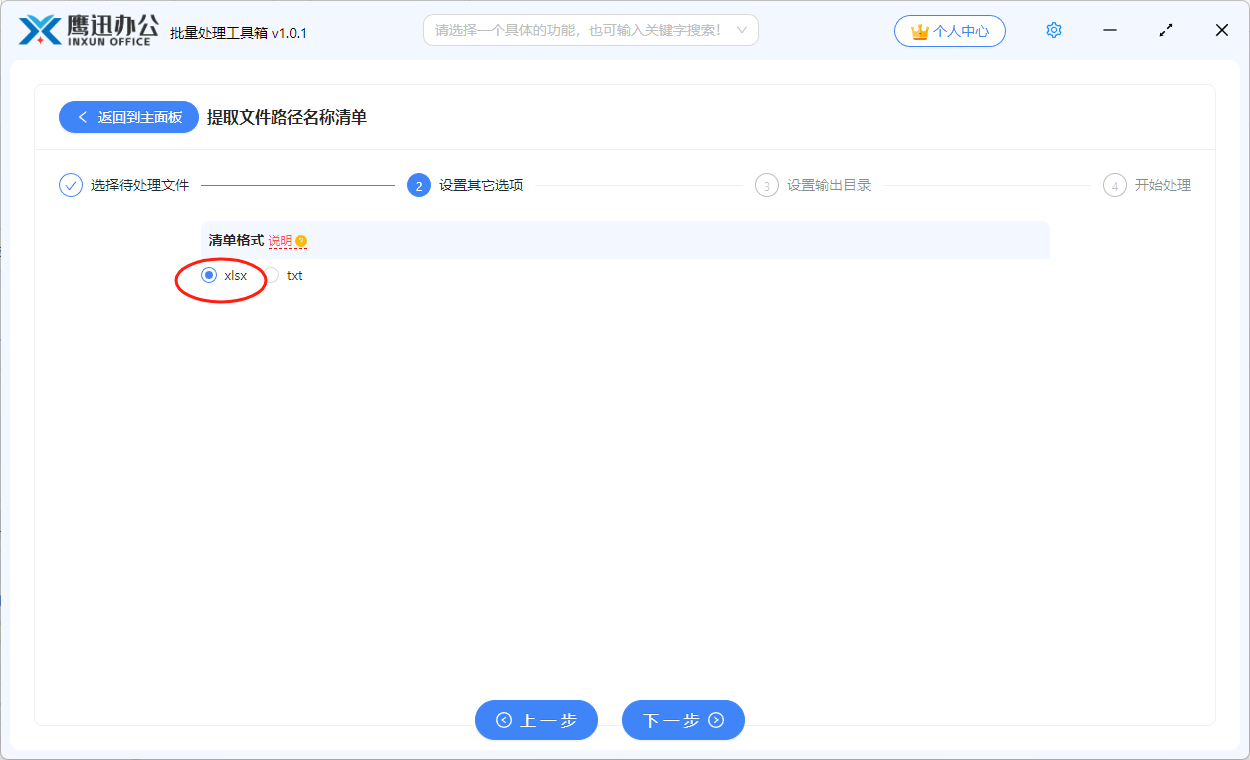
4、设置提取后 Excel 文件的保存路径。
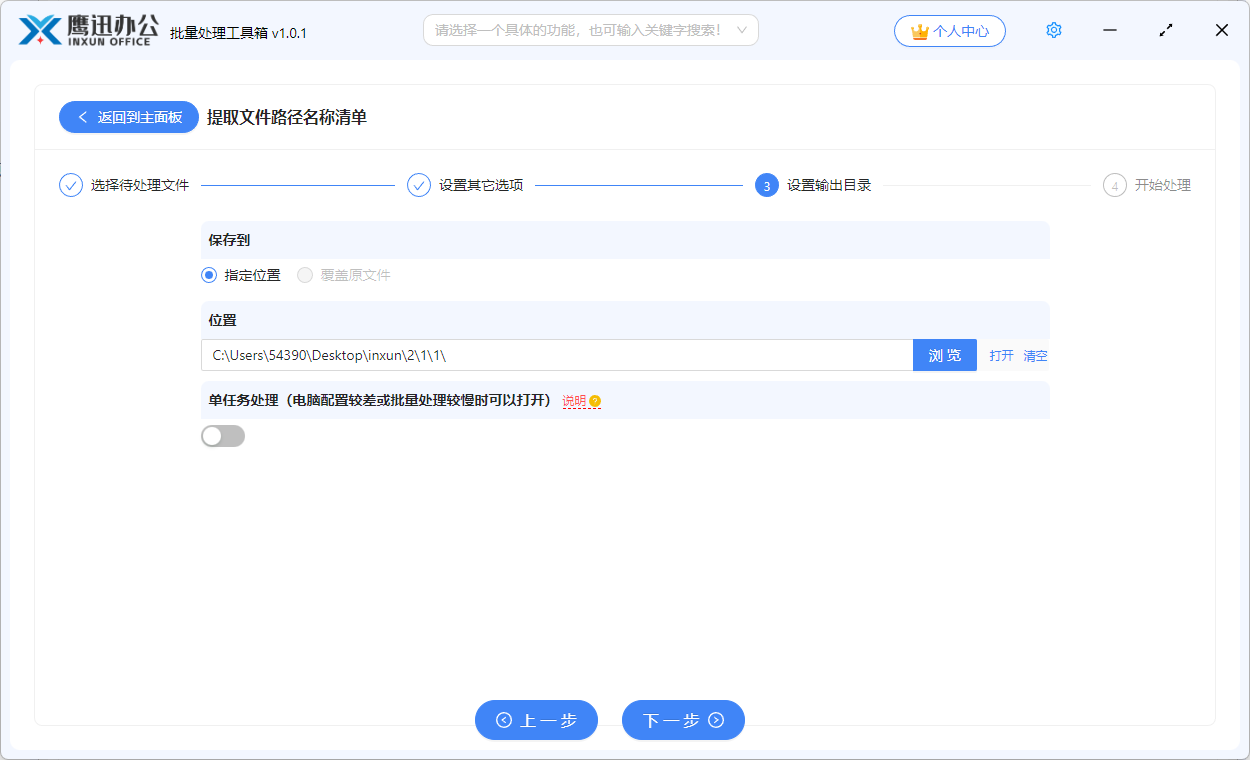
5、提取完成。
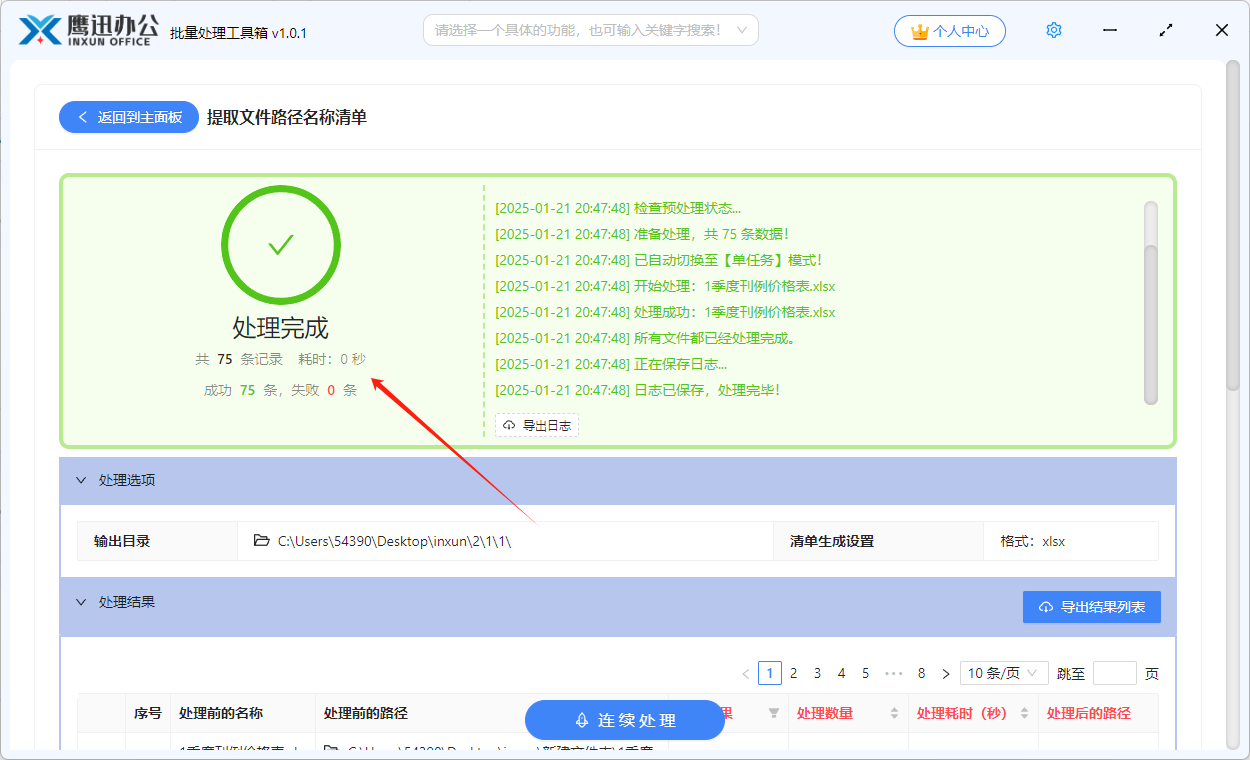
我们只需要等待片刻,就能看到软件界面显示出【处理完成】字样,这就表示成功一次性批量提取了多个文件夹中文件和文件夹的名称、路径等信息,并且保存到了不同的Excel文件中,我们也可以到设置的保存路径中查看提取后的信息,这时候我们会发现所有的文件还有文件夹的名称,路径,这些信息都已经被完完整整的列到了一个表格当中,接下来我们要进行其他处理就方便很多了。
